Több magánéletet szeretne? Whatsapp? Megtanítjuk az elhelyezést jelszót a WhatsApp-on.
A legtöbb ember jelenleg az adatvédelemre vágyik, különösen, ha arról van szó hozzáférés hoz mobiltelefon Ez közösségi média.
Végül is senki sem szereti, ha megsértik a magánéletét, igaz?
O Whatsapp Talán ez az egyik közösségi hálózat, ahol a legtöbbet cserélünk üzeneteket és információkat.
Olvasd el te is:
Hogyan lehet elolvasni és letölteni a Bibliát a mobiltelefonjára.
Alkalmazás növények azonosítására.
O Alkalmazás végpontok közötti titkosítással rendelkezik, amelynek célja, hogy garantálja a felhasználó védelmét beszélgetések és fájlokat cseréltek.
Mindazonáltal mindig fennáll annak a veszélye, hogy harmadik felek hozzáférhetnek az Ön készülékéhez, és így hozzáférhetnek a készülék tartalmához is. Whatsapp a mobilodon keresztül.
A fejfájás elkerülése érdekében megteheti Adjon hozzá egy jelszót a WhatsApp-hoz.
Ha lépésről lépésre szeretne tanulni, csak folytassa a szöveg olvasását, és mi megtanítjuk.
Kétlépcsős ellenőrzés
Az egyik elérhető lehetőség a „Kétlépcsős megerősítés“.
Ha engedélyezi ezt a funkciót az alkalmazásban, a Whatsapp időnként megkéri, hogy adja meg a PIN kódot regisztrált az alkalmazás megnyitásához.
Ez a PIN egy jelszó bejegyzett a saját felhasználó.
Ez az ellenőrzés akkor is használatos, ha ugyanabba a fiókba szeretne bejelentkezni Whatsapp egy másik eszközön.
Ebben az esetben a szándék az, hogy megakadályozzuk az alkalmazás létrejöttét klónozott.
Az ellenőrzés aktiválásához és a PIN-kód regisztrálásához egyszerűen kövesse az alábbi eljárásokat:
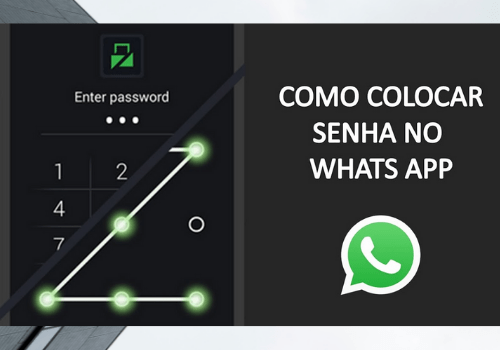
- Hozzáférés a Whatsapp mobiltelefonján, és lépjen a „beállítások“;
- Megtalálásához kattintson a három pontra a képernyő jobb oldalán, a felső sarokban;
- A beállítások megnyitásakor kattintson a „fiók“;
- Ezután válassza ki Megerősítés két szakaszban;
- Az opció "aktiválja", kattintson rá;
- Az alkalmazás kérni fogja, hogy regisztrálja a PIN kódot (hatjegyű jelszó);
- A PIN-kód megerősítése után meg kell adnia azt az e-mail-címet, amelyet a segítségnyújtáshoz fog használni jelszó visszaállítás Ha probléma van a fiókjával Whatsapp;
- A folyamat végén az opció Megerősítés két lépésben aktív lesz az eszközén, és a fent említetteknek megfelelően időről időre kérni fogja a PIN-kódot az alkalmazás elérésekor.
Biometrikus védelem
Az opció mellett Kétlépcsős megerősítés, az alkalmazás védelmet is nyújt biometrikus.
Ebben a konfigurációban az alkalmazás csak a megerősítés megerősítésével érhető el Touch ID.
Az opció aktiválásához tekintse meg az alábbi lépésenkénti útmutatót.
- Hozzáférés a Whatsapp és menjen közvetlenül ide beállítások (mint az előző konfigurációban);
- kattints be fiók majd a „Magánélet";
- A következő megnyitott képernyőn görgessen lefelé, amíg meg nem találja a lehetőséget Lockscreen;
- Ebben a lépésben lehetősége lesz arra engedélyezze a Touch ID-t mobiltelefonjáról, hogy elérje a Whatsapp;
- Így, amikor rákattint a Whatsapp, szükség lesz rá adja meg ujjlenyomatát hogy hozzá lehessen férni.
Fontos kiemelni, hogy ennek a lehetőségnek kell lennie Touch ID aktív a mobiltelefonján, és rendelkezik a Digitális (érintős azonosító) ellenkező esetben nem fog működni a Whatsapp.
Most már nem kell félnie attól, hogy mások hozzáférjenek az eszközén lévő beszélgetéseihez és fájljaihoz. Whatsapp.
Csak válassza ki a fenti módok egyikét, és védje meg az alkalmazáshoz való hozzáférést.



